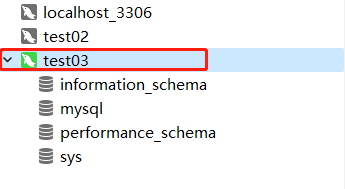1. 下载MySQL所需文件
下载地址:MySQL下载官网
① Select Operating System : 选择 Red Hat Enterprise Linux / Oracle Linux
② Select OS Version : 选择 Red Hat Enterprise Linux 7 / Oracle Linux 7(x86, 64bit)
③ Download Packages : 选择 RPM Bundle
④ 点击Download
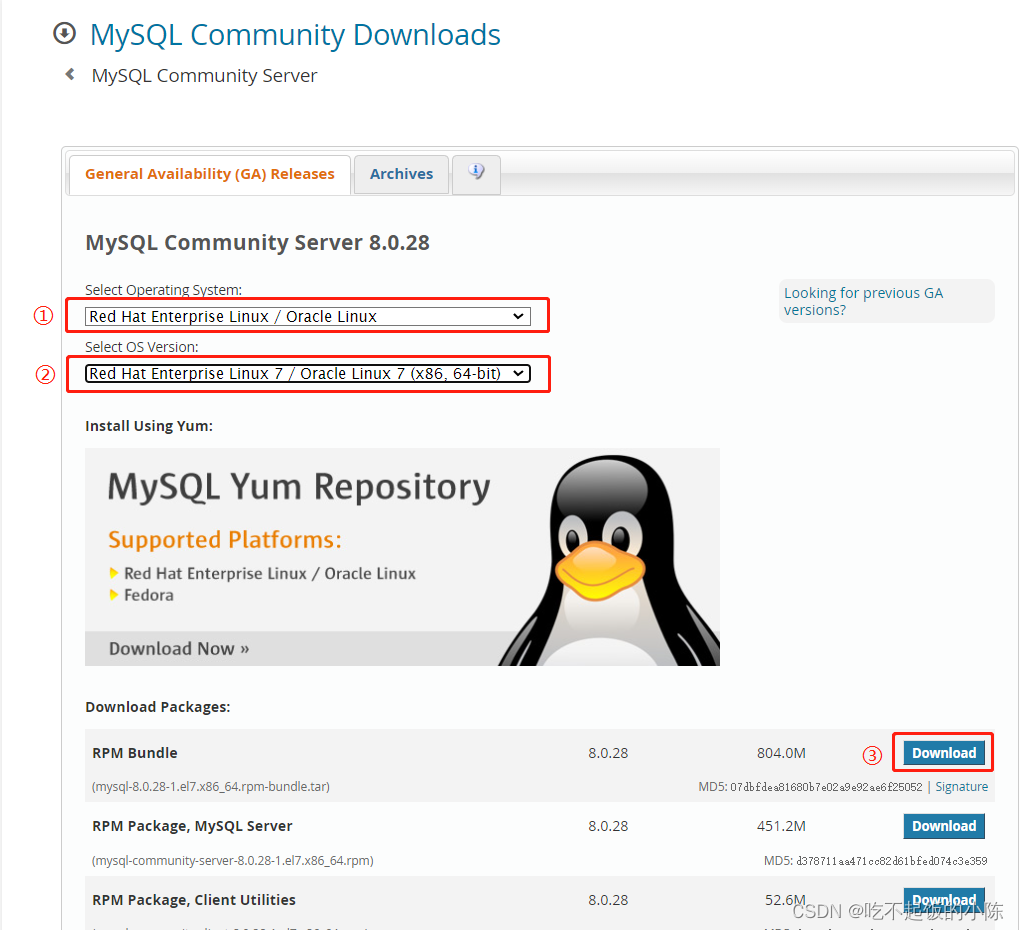
⑤ 点击 No thanks, just start my download. 继续下载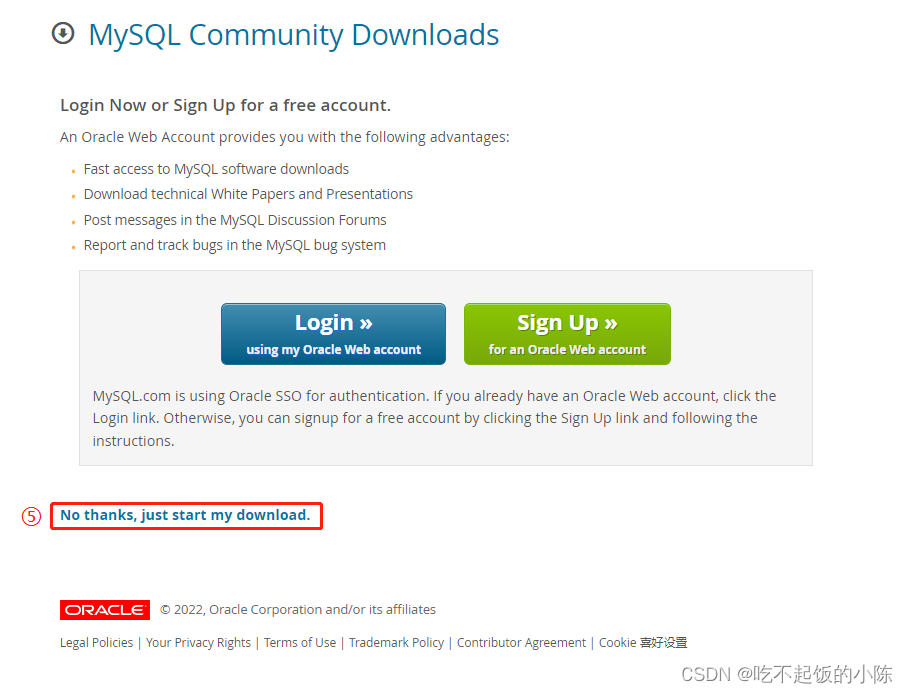
⑥ 下载完成

2. 下载Xshell 7 和 Xftp 7用于连接云服务器和传输文件
下载地址:Xshell 7 和 Xftp 7下载官网
① 点击 免费授权页面 下载免费版本的Xshell 7 和 Xftp 7
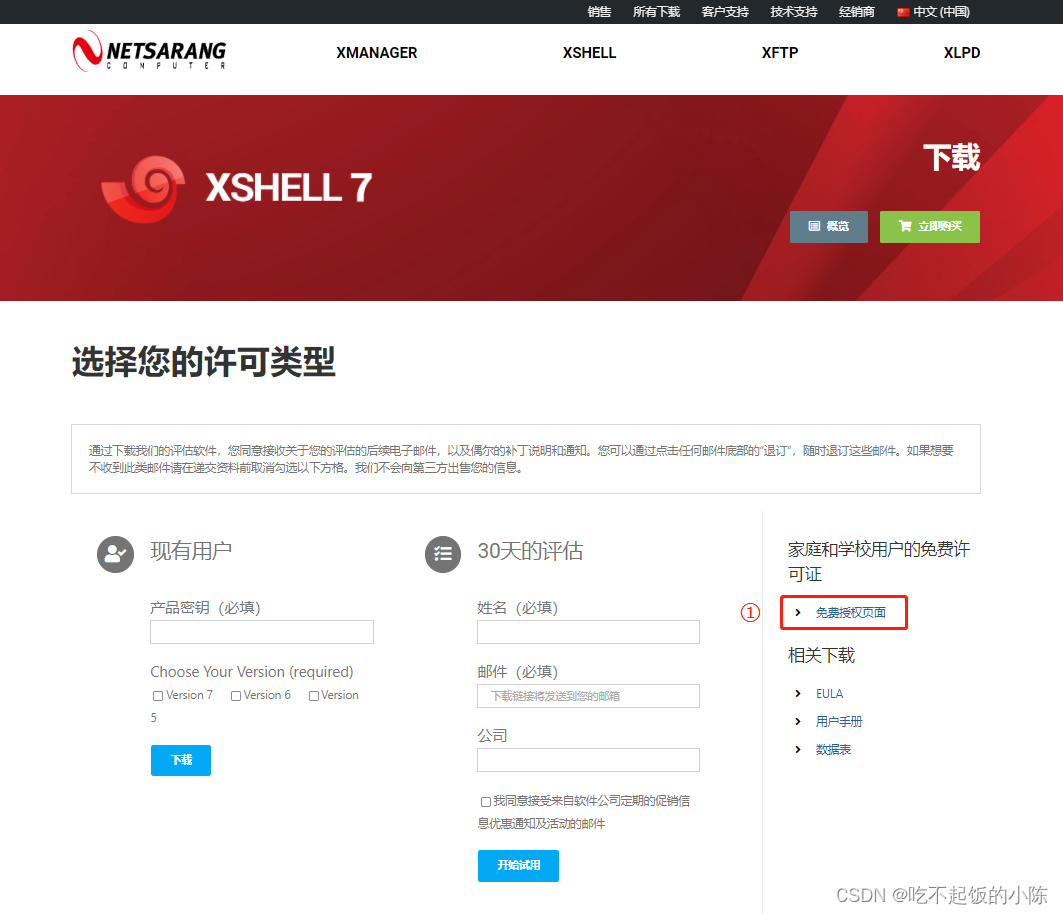
② 填写 姓名 和 邮件
③ 勾选 两者
④ 点击 下载
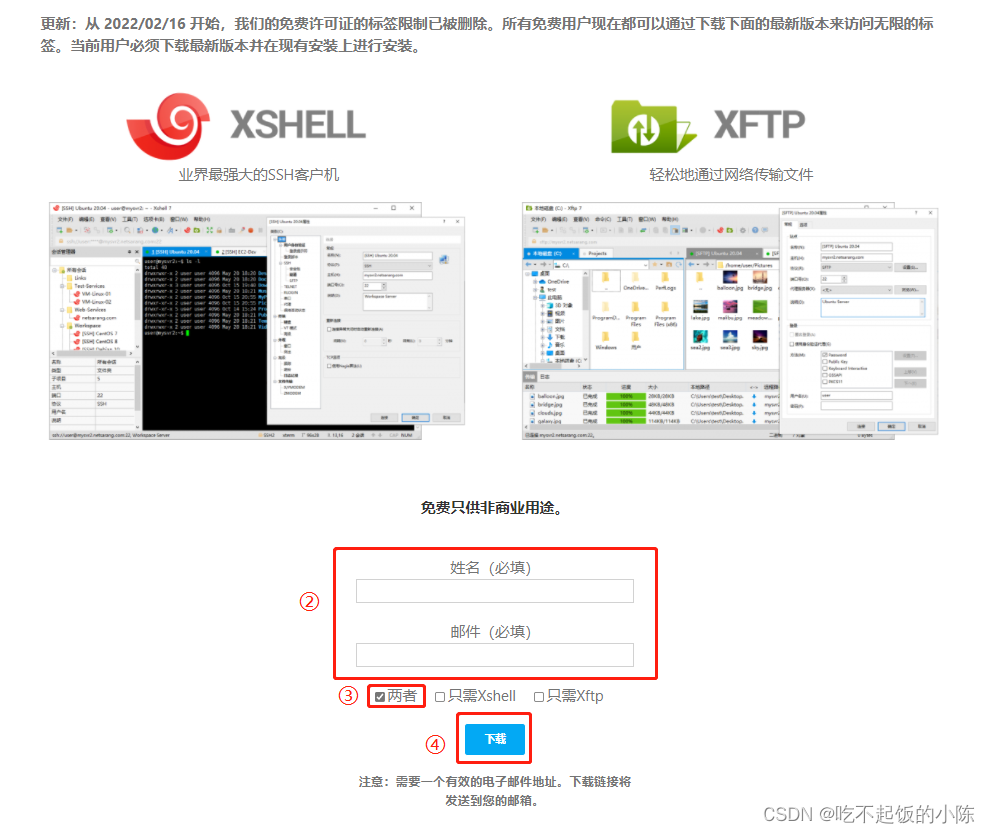
⑤ 邮箱收到下载链接,点击下载链接进行下载
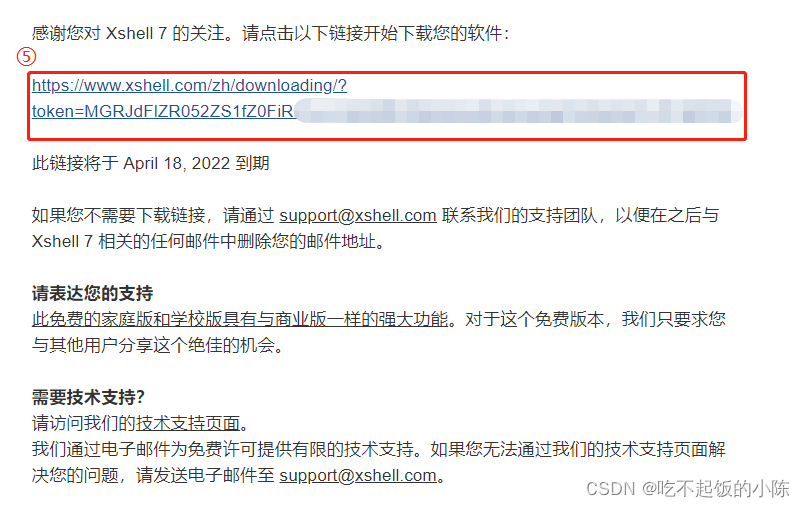
⑥ 下载完成进行安装就可
3. 打开Xshell7,远程连接云服务器
① 点击新建会话
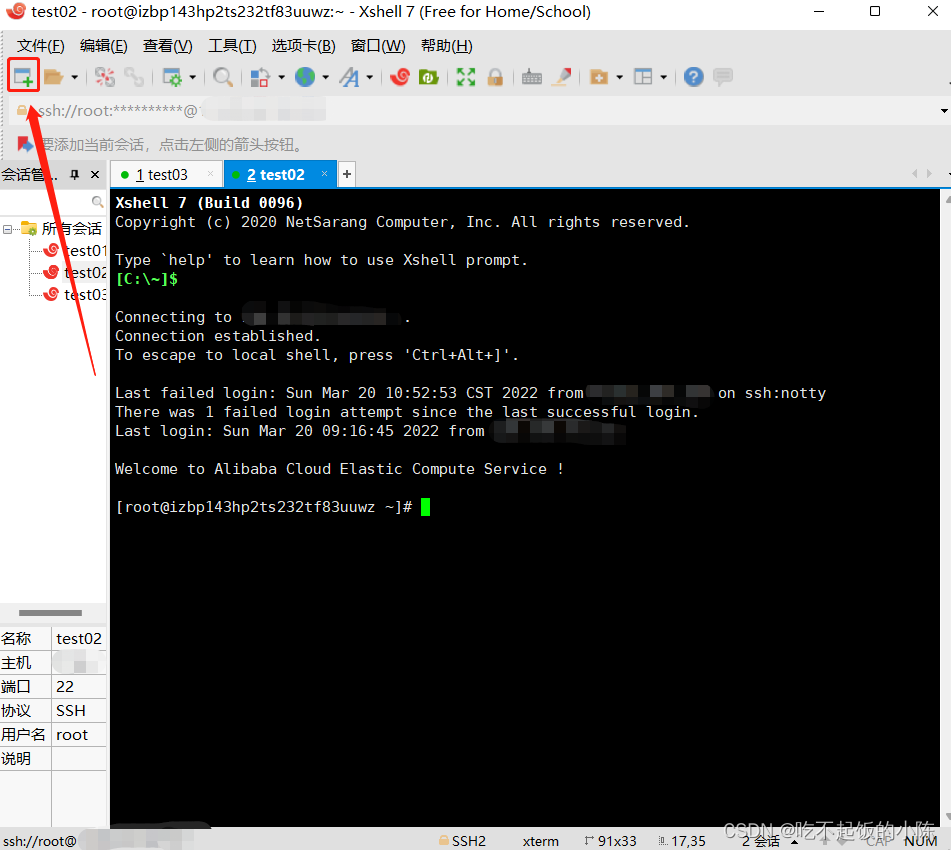
② 填写 名称 (自定义名称)
③ 主机填写 云服务器IP地址
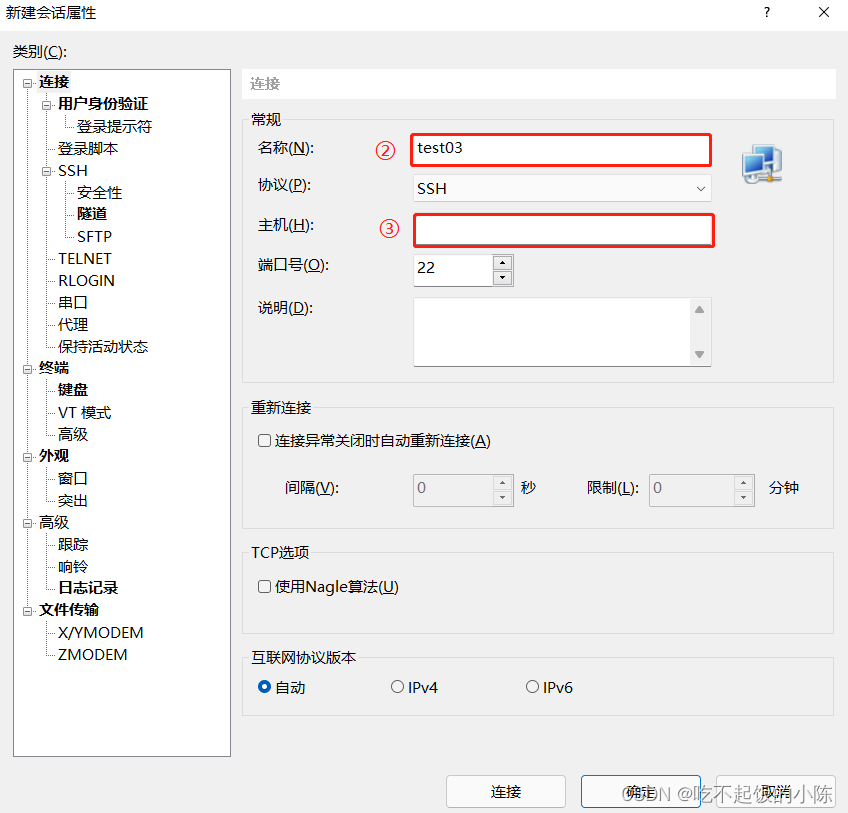
④ 点击用户身份验证
⑤ 输入 用户名 和 密码
⑥ 点击确定,完成会话新建
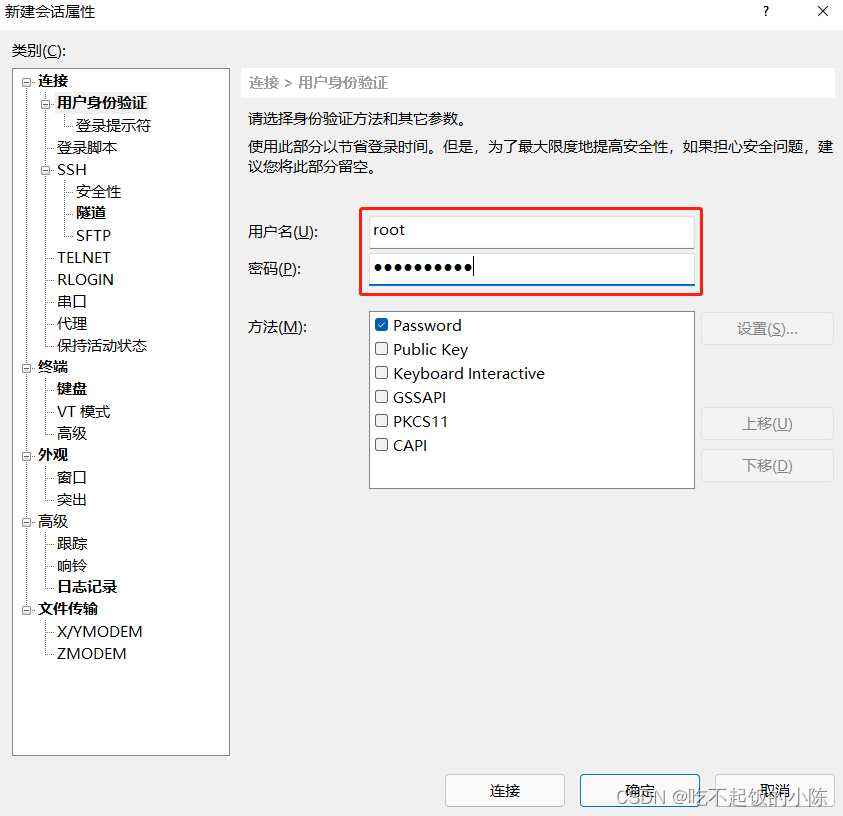
⑦ 双击左侧 新建会话,远程连接云服务器,显示以下界面则为连接成功
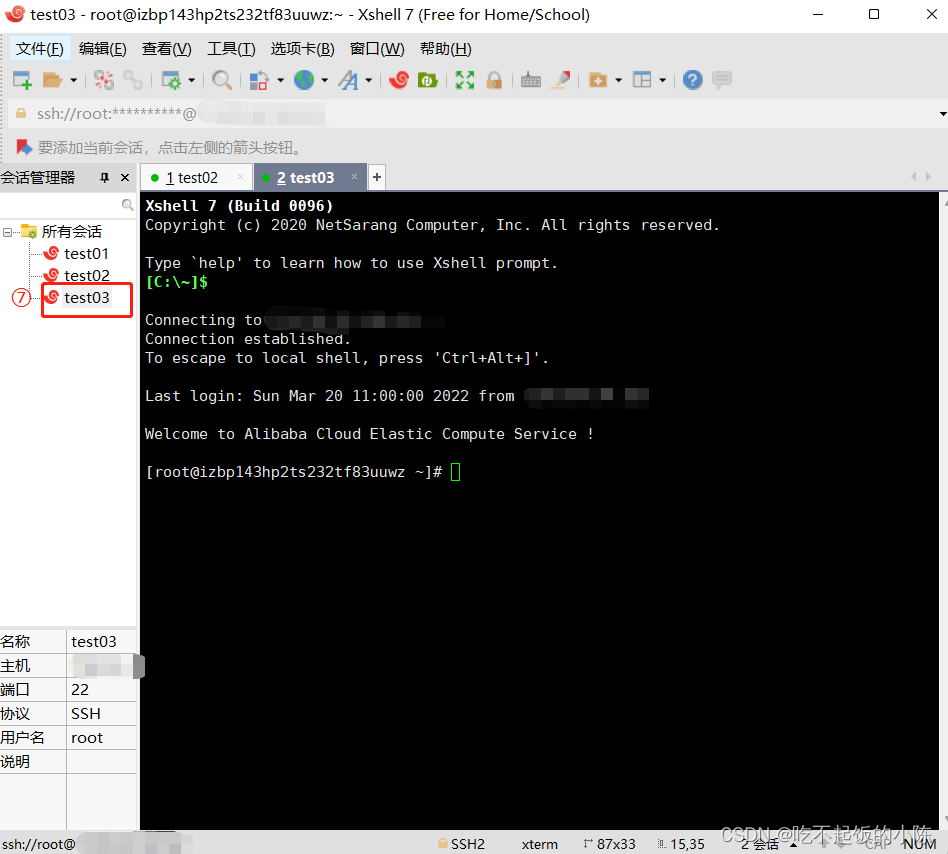
4. 查看并卸载服务器上原有的数据库
① 查看MySQL安装情况
[root@izbp143hp2ts232tf83uuwz ~]# rpm -qa|grep -i mysql
 ② 逐个卸载上述文件
② 逐个卸载上述文件
[root@izbp143hp2ts232tf83uuwz ~]# rpm -ev mysql-community-client-5.7.37-1.el7.x86_64 --nodeps
[root@izbp143hp2ts232tf83uuwz ~]# rpm -ev mysql-community-server-5.7.37-1.el7.x86_64 --nodeps
[root@izbp143hp2ts232tf83uuwz ~]# rpm -ev mysql-community-common-5.7.37-1.el7.x86_64 --nodeps
[root@izbp143hp2ts232tf83uuwz ~]# rpm -ev mysql-community-libs-5.7.37-1.el7.x86_64 --nodeps

③ 检查是否删除干净
[root@izbp143hp2ts232tf83uuwz ~]# rpm -qa|grep -i mysql

④ 查看MySQL相关文件
[root@izbp143hp2ts232tf83uuwz ~]# find / -name mysql

⑤ 删除MySQL相关文件
[root@izbp143hp2ts232tf83uuwz ~]# rm -rf
[root@izbp143hp2ts232tf83uuwz ~]# find / -name mysql|xargs rm -rf

⑥ 查看是否删除完毕
[root@izbp143hp2ts232tf83uuwz ~]# find / -name mysql

⑦ 查看mariadb的安装包
[root@izbp143hp2ts232tf83uuwz ~]# rpm -qa|grep mariadb

⑧ 卸载mariadb
[root@izbp143hp2ts232tf83uuwz ~]# rpm -e mariadb-libs-5.5.56-1.el7.x86_64 --nodeps

⑨ 查看是否删除完毕
[root@izbp143hp2ts232tf83uuwz ~]# rpm -qa|grep mariadb

5. 创建安装目录
① 进入MySQL安装目录
② 创建mysql目录
③ 进入mysql目录
[root@izbp143hp2ts232tf83uuwz ~]# cd /usr/local/
[root@izbp143hp2ts232tf83uuwz local]# mkdir mysql
[root@izbp143hp2ts232tf83uuwz local]# cd mysql
[root@izbp143hp2ts232tf83uuwz mysql]#

6. 使用Xftp 7传输1(6)中下载的MySQL文件到云服务器上
① 点击下图按钮,打开Xftp 7界面
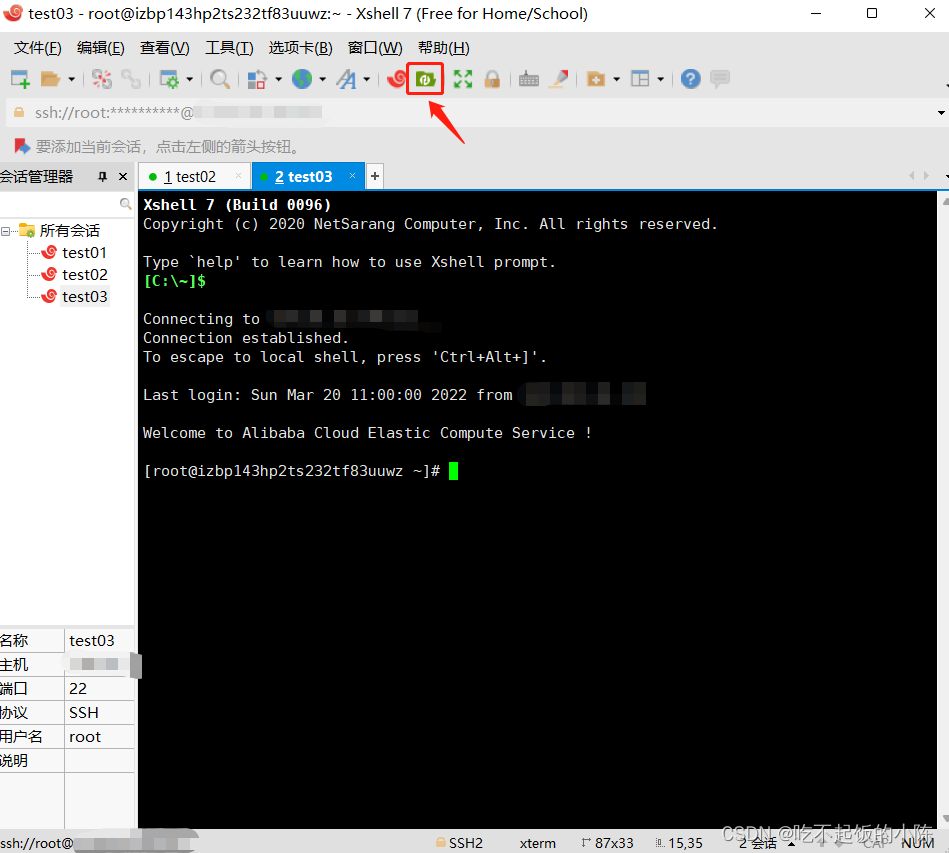
② 打开Xftp 7界面如下(左边为本地电脑,右边为服务器),直接将1(6)中下载的MySQL文件拖到右边即可完成上传
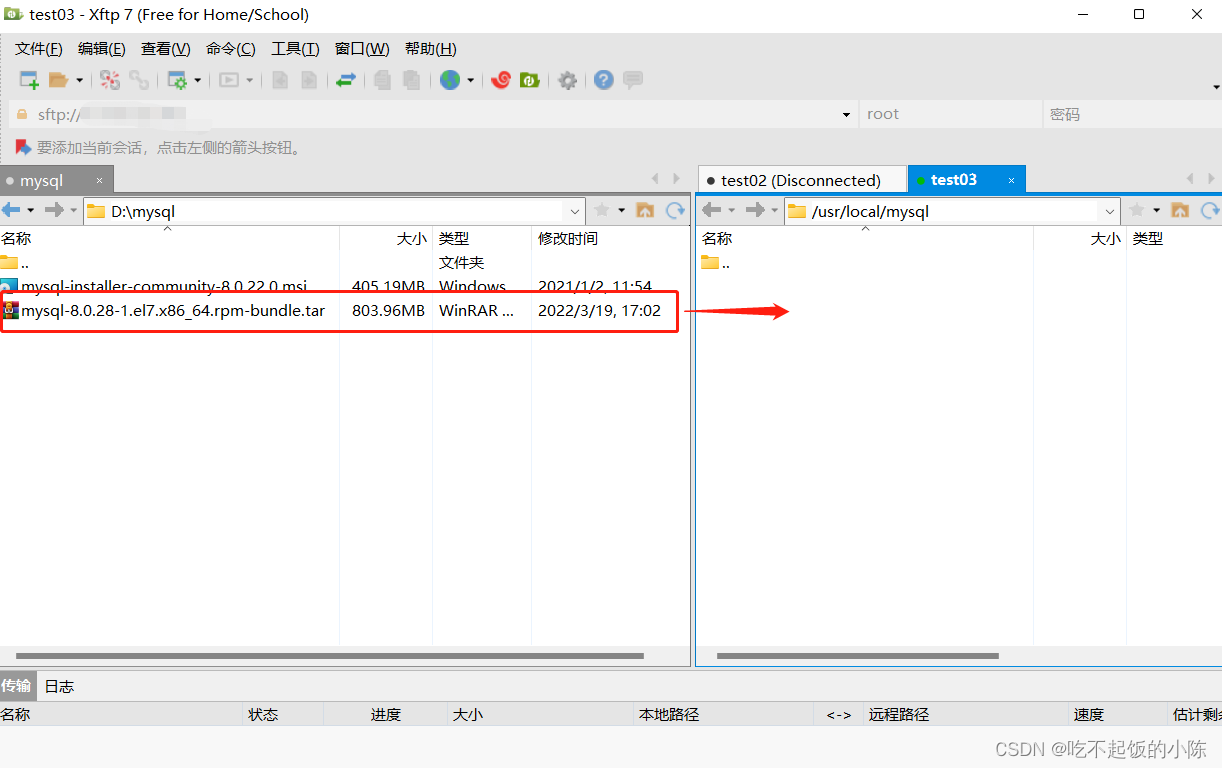
③ 传输成功
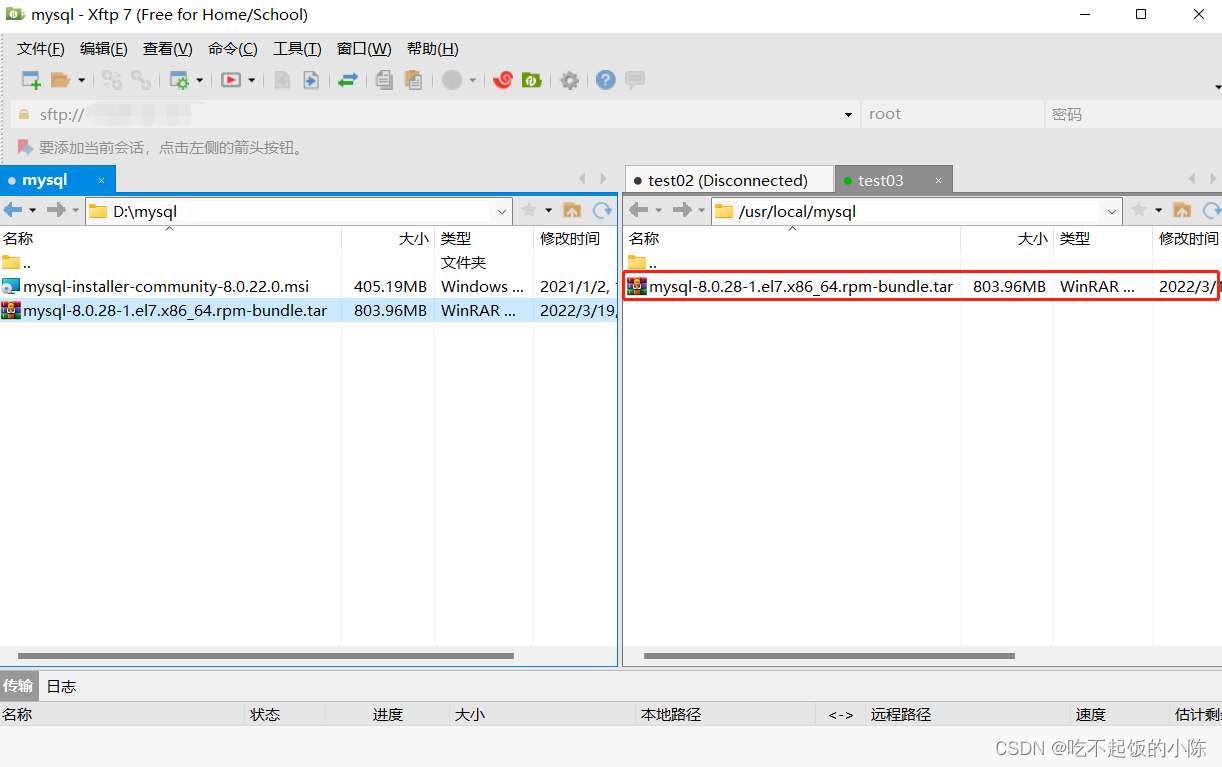
7. 安装MySQL
① 解压安装包
[root@izbp143hp2ts232tf83uuwz mysql]# tar -xvf mysql-8.0.28-1.el7.x86_64.rpm-bundle.tar
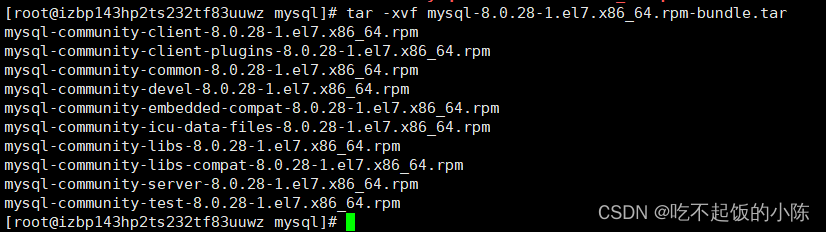
② 逐个安装MySQL相关部件
[root@izbp143hp2ts232tf83uuwz mysql]# rpm -ivh mysql-community-common-8.0.28-1.el7.x86_64.rpm --nodeps --force

[root@izbp143hp2ts232tf83uuwz mysql]# rpm -ivh mysql-community-libs-8.0.28-1.el7.x86_64.rpm --nodeps --force

[root@izbp143hp2ts232tf83uuwz mysql]# rpm -ivh mysql-community-client-8.0.28-1.el7.x86_64.rpm --nodeps --force

[root@izbp143hp2ts232tf83uuwz mysql]# rpm -ivh mysql-community-server-8.0.28-1.el7.x86_64.rpm --nodeps --force

③ 检查已安装部件
[root@izbp143hp2ts232tf83uuwz mysql]# rpm -qa | grep mysql

④ 完成数据库的初始化和相关配置
[root@izbp143hp2ts232tf83uuwz mysql]# mysqld --initialize
[root@izbp143hp2ts232tf83uuwz mysql]# chown mysql:mysql /var/lib/mysql -R
[root@izbp143hp2ts232tf83uuwz mysql]# systemctl start mysqld.service
[root@izbp143hp2ts232tf83uuwz mysql]# systemctl enable mysqld

⑤ 查看数据库初始密码(随机生成)
[root@izbp143hp2ts232tf83uuwz mysql]# cat /var/log/mysqld.log | grep password

⑥ 登录数据库,输入⑤随机生成的密码(建议复制粘贴,密码不显示)
[root@izbp143hp2ts232tf83uuwz mysql]# mysql -uroot -p
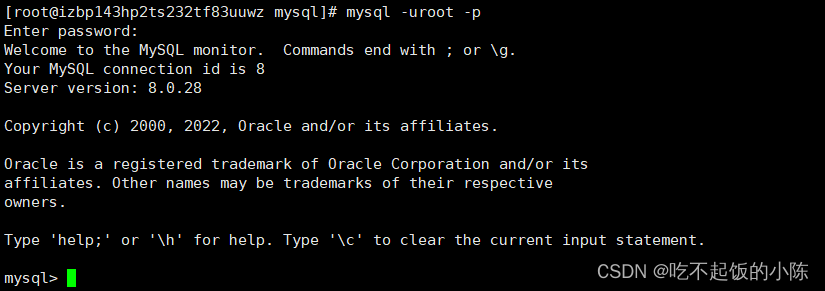
⑦ 修改密码(如下图所示,将密码改为 123456 )
mysql> alter user 'root'@'localhost' identified with mysql_native_password by '123456';

⑧ 输入exit退出后用新密码登录
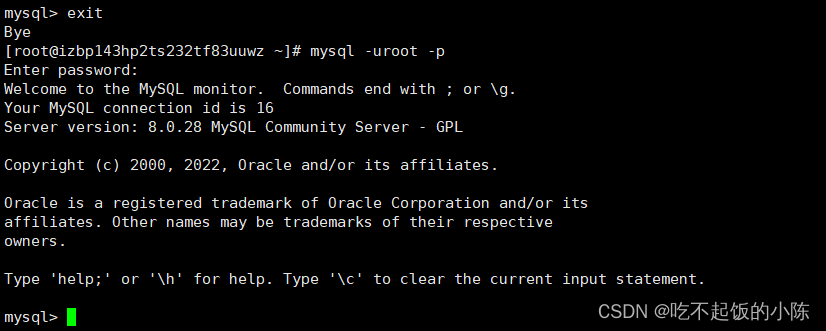
8. 远程控制授权,修改访问权限
① 远程控制授权
mysql> create user 'root'@'%' identified with mysql_native_password by '123456';
mysql> grant all privileges on *.* to 'root'@'%' with grant option;
mysql> flush privileges;
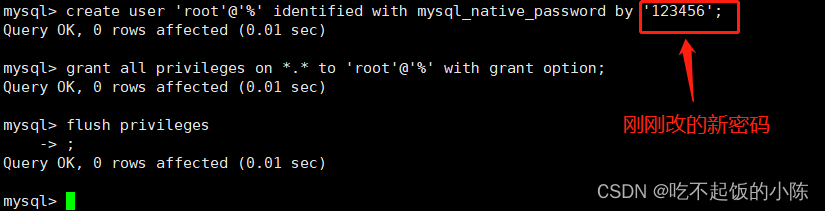
② 修改加密方式(MySQL8 和 MySQL5加密规则不同)
mysql> alter user 'root'@'localhost' identified by 'root' password expire never;

③ 刷新修改后的权限后退出MySQL
mysql> flush privileges;
mysql> exit;

9. 修改防火墙设置
① 打开防火墙3306端口
[root@izbp143hp2ts232tf83uuwz ~]# firewall-cmd --zone=public --add-port=3306/tcp --permanent

② 重启防火墙
[root@izbp143hp2ts232tf83uuwz ~]# systemctl restart firewalld.service

10. 打开云服务器3306端口
① 打开云服务器,点击配置安全组
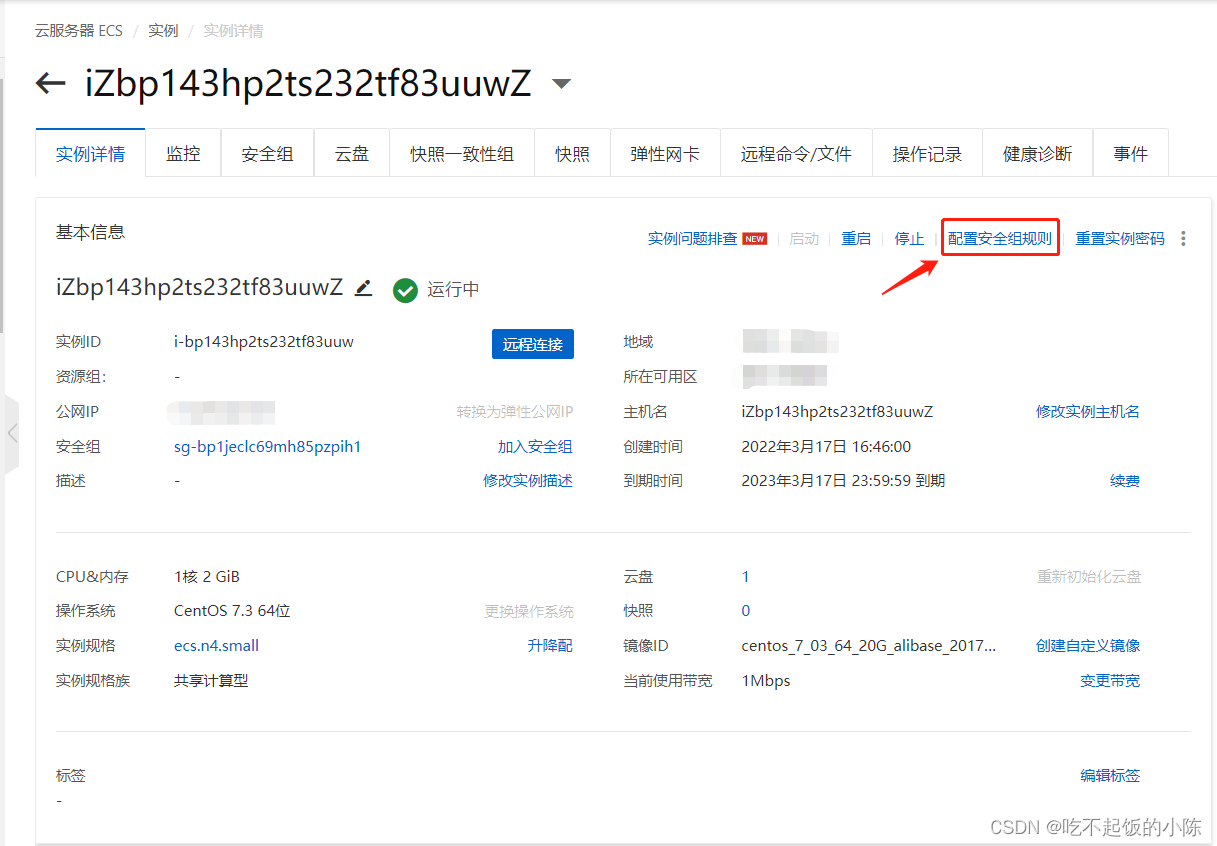
② 点击手动添加
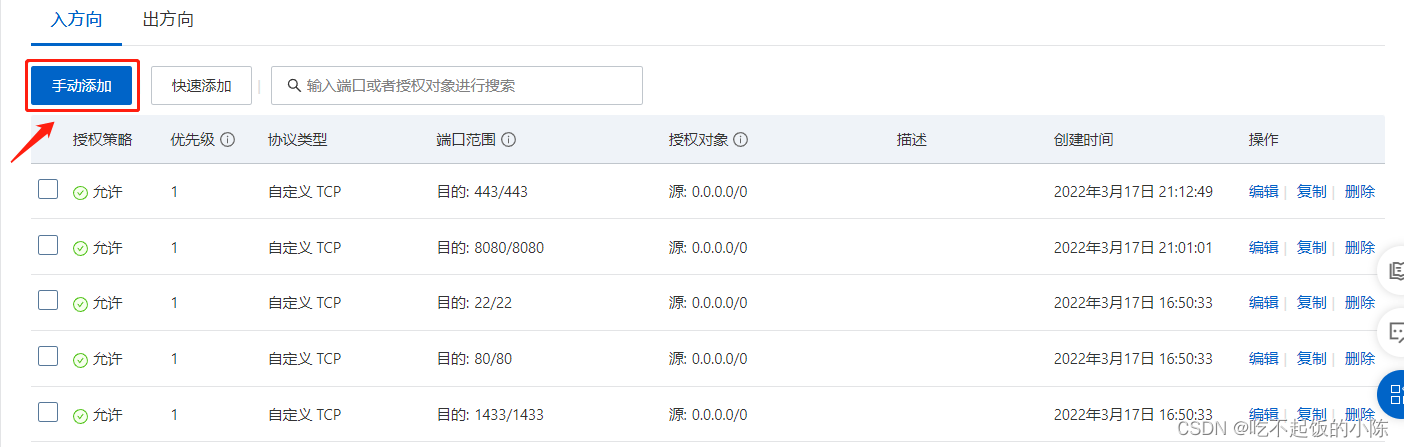
③ 目的选择 MySQL(3306)
④ 源选择 0.0.0.0/0
⑤ 点击 保存
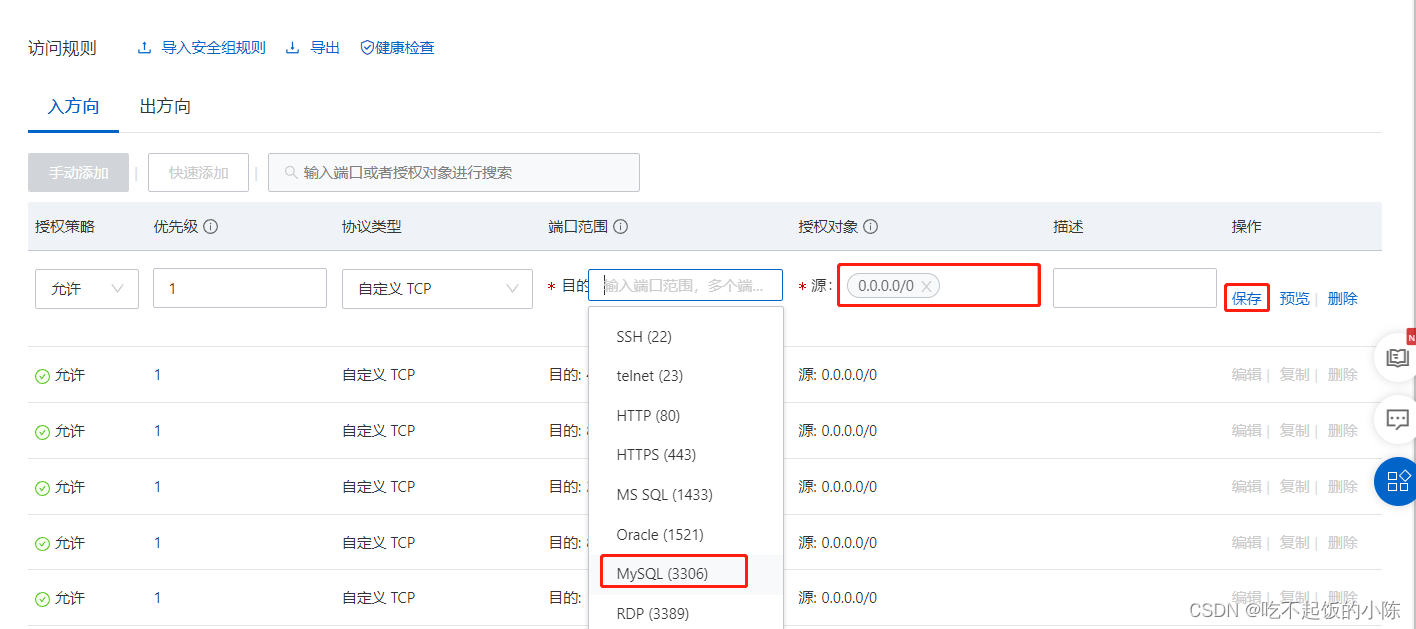
⑥ 添加成功如下图所示
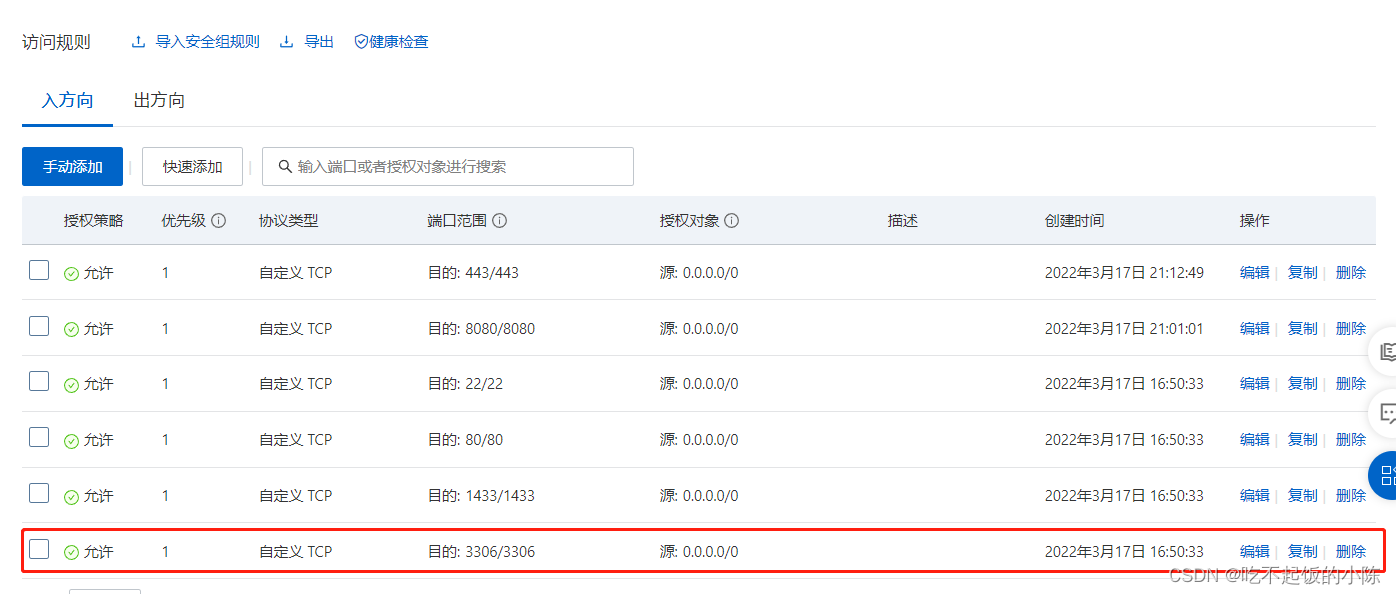
11. 使用Navicat进行远程连接数据库
网盘下载地址:Navicat网盘下载
提取码:4h5n
① 打开Navicat,点击下图 连接 按钮,选择第一栏 MySQL
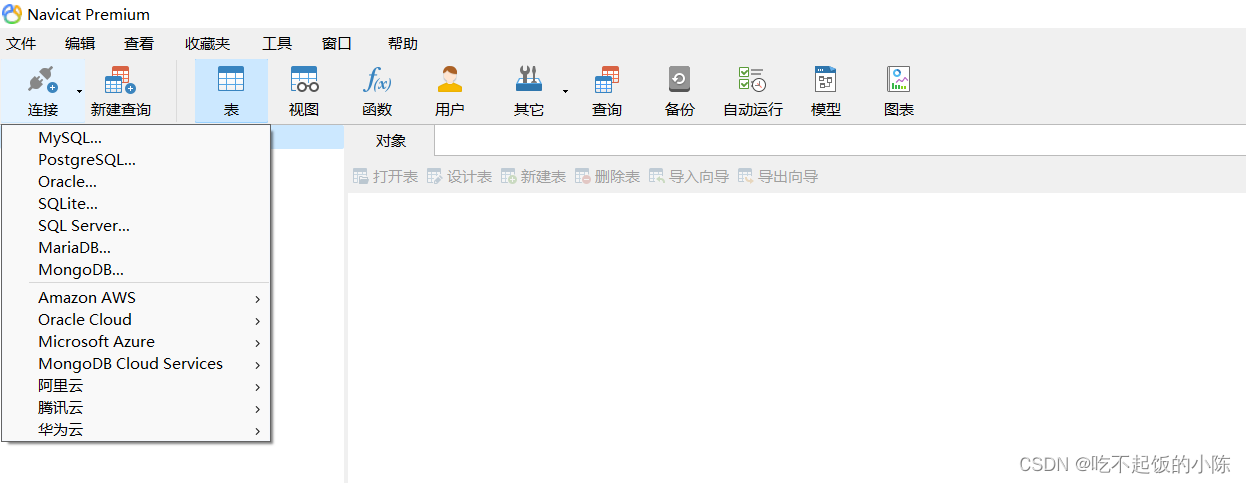
② 输入连接名(自定义)
③ 输入云服务器IP地址
④ 输入7(7)自定义的密码(比如:这里是’123456’)
⑤ 点击测试连接(出现连接成功弹窗即测试连接成功)
⑥ 点击确定新建连接
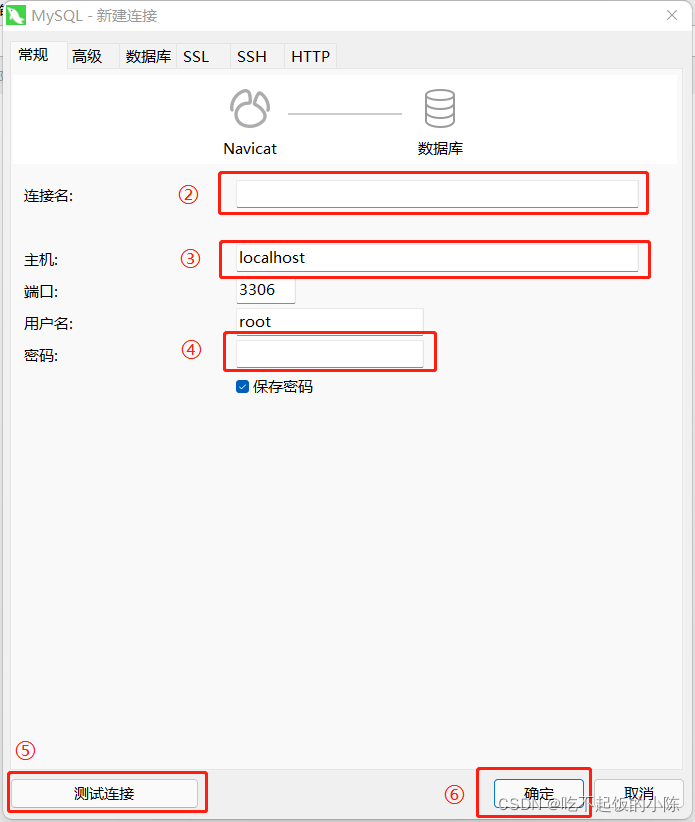
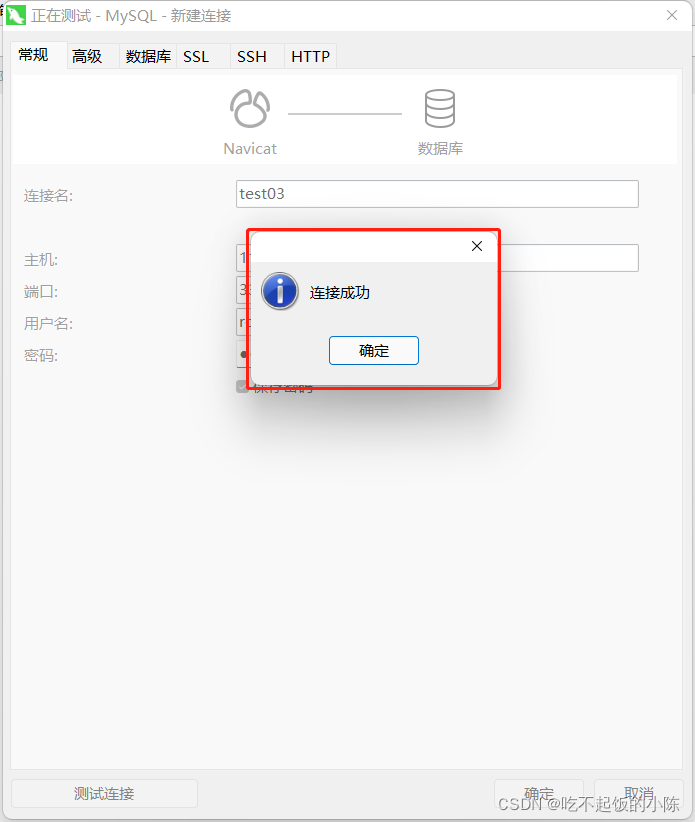
⑦ 新建连接成功如下图所示
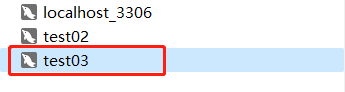
⑧ 双击连接名进行连接,如下图所示为连接成功